리그 오브 레전드는 의심할 여지 없이 유명한 온라인 멀티플레이어 게임이지만, 많은 사용자들이 LoL 서버에 로그인하려고 할 때 리그 오브 레전드 오류 코드 003이 발생한다고 불평합니다. Windows 10 PC에서 League of Legends 오류 003을 수정하려면 이 문제의 원인을 알아야 합니다. 여기에는 Windows 10 PC에서 오류 코드 003 League of Legends를 수정하는 방법을 이해하는 데 도움이 되는 문제를 일으키는 모든 이유가 포함됩니다.
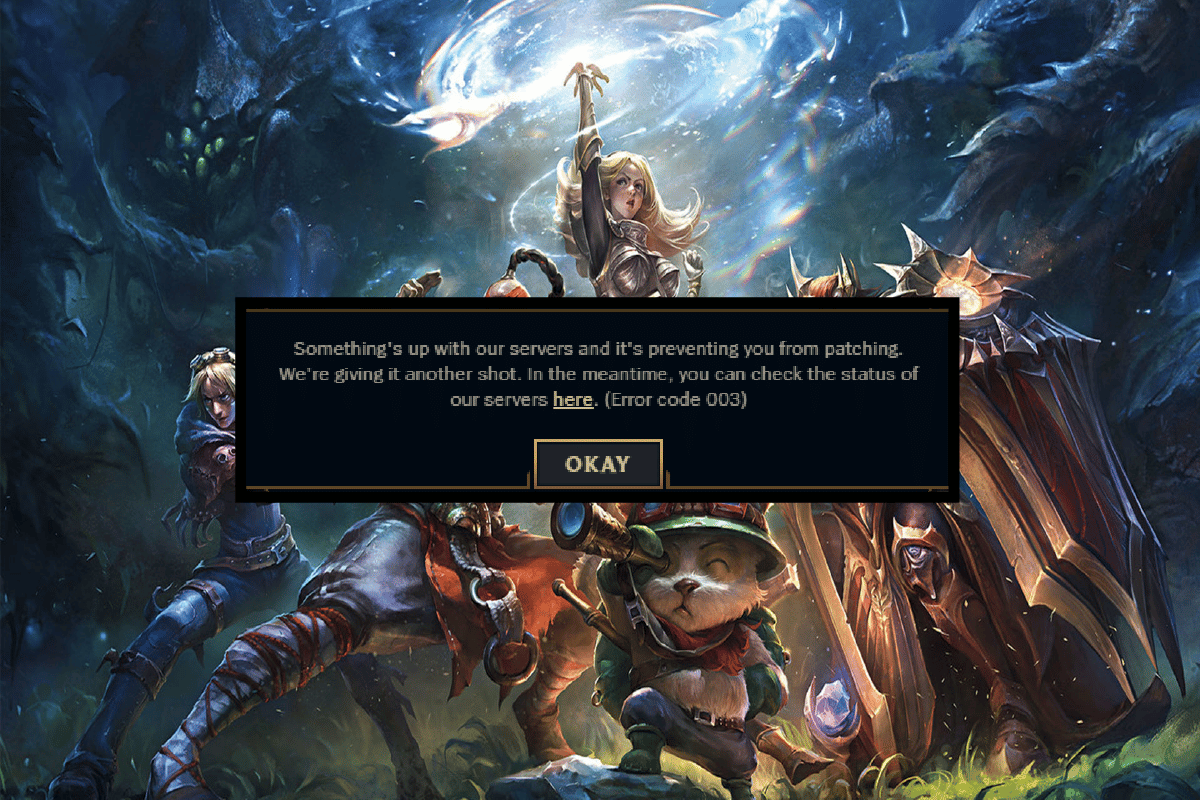
목차
리그 오브 레전드 오류 코드 003 수정하는 방법
몇 가지 이유가 Windows 10 PC에서 League of Legends 오류 코드 003에 기여합니다. 다음은 그 중 몇 가지입니다.
- 실행된 게임에는 관리 권한이 없습니다. 따라서 PC에서 패치를 허용하지 않습니다.
- PC에 충분한 공간이 없습니다. 패치(게임을 향상시키기 위해 추가 코드를 포함하는 작업)에는 약간의 공간이 필요합니다.
- 게임의 설치 파일 및 구성 파일이 손상되어 교체해야 합니다.
- 게임 클라이언트가 PC에서 손상되었거나 손상되었습니다.
- 과보호 백신 프로그램이나 방화벽이 게임을 차단하고 있습니다.
-
오래된 Windows 10 운영 체제 및 네트워크 드라이버.
- 게임을 시작하고 플레이하기 위한 안정적인 인터넷 연결이 없습니다.
- 잘못 구성된 게임 설치 파일이 있을 수 있습니다.
- 부적절한 네트워크 설정 및 DNS 주소 구성 때문일 수 있습니다.
리그 오브 레전드 오류 003을 수정하려면 이 문서를 계속 읽으십시오.
방법 1: 기본 문제 해결 단계
먼저 오류를 해결하기 위해 몇 가지 기본 방법을 수행하겠습니다.
1A. PC 다시 시작
League of Legends와 관련된 모든 일시적 결함을 해결하는 일반적인 요령은 컴퓨터를 다시 시작하는 것입니다. Windows 10 컴퓨터를 재부팅하거나 다시 시작하는 6가지 방법 가이드에 설명된 단계에 따라 PC를 다시 시작할 수 있습니다.

1B. 서버 가동 시간 모니터링
매우 자주 서버 측의 문제로 인해 League of Legends 오류 코드 003이 발생할 수 있습니다. 서버가 오프라인인지 또는 기술적인 문제가 있는지 확인하려면 다음 단계를 따르십시오.
1. 공식 방문 라이엇 서버 상태 업데이트 페이지.

2. 그런 다음 아래로 스크롤하여 리그 오브 레전드를 선택합니다.

3. 그런 다음 지역 및 언어를 선택하여 계속하십시오.
다음 페이지에서 서버 측 오류에 대한 알림을 볼 수 있습니다. 있는 경우 해결될 때까지 기다려야 합니다.

1C. 게임에 다시 로그인
오류 메시지가 표시되기 전에 게임에서 로그아웃하여 논의된 오류를 수정할 수도 있습니다. 그런 다음 잠시 기다리거나 컴퓨터를 다시 시작할 수 있습니다. 그런 다음 아래 안내에 따라 다시 로그인합니다.
1. 게임에 있을 때 Alt + F4 키를 누릅니다.
2. 이제 로그아웃을 클릭합니다.
3. 게임을 종료하고 PC를 다시 시작합니다.

4. 자격 증명을 입력하고 게임에 다시 로그인합니다.
1D. 인터넷 연결 문제 해결
인터넷 속도를 줄이고 연결을 방해하는 일부 네트워크 또는 대역폭 문제가 있을 수 있습니다. 연결이 안정적이고 속도가 좋은지 확인하십시오. 방문하다 속도 테스트 사이트에서 속도 테스트를 실행하여 속도를 확인하세요. 이 오류를 해결하려면 연결 속도가 5-10MBPS 이상이어야 합니다. 가이드를 따라 Windows 10에서 네트워크 연결 문제를 해결하세요.

1E. 적절한 날짜 및 시간 설정 지정
컴퓨터의 잘못된 날짜 및 시간 설정으로 인해 Windows PC에서 League of Legends 오류 코드 003이 발생할 수 있습니다. Windows 10 컴퓨터에서 날짜, 지역 및 시간 설정을 동기화하려면 아래 나열된 지침을 따르십시오.
1. Windows + I 키를 함께 눌러 Windows 설정을 엽니다.
2. 이제 그림과 같이 시간 및 언어 옵션을 선택합니다.

3. 다음으로 날짜 및 시간 탭에서 자동으로 시간 설정 및 자동으로 시간대 설정 옵션이 켜져 있는지 확인합니다.

4. 그런 다음 위에서 강조 표시된 대로 지금 동기화를 클릭합니다. 문제가 해결되었는지 확인하십시오.
1층 모든 백그라운드 프로세스 닫기
Windows 10 PC에 백그라운드 프로세스가 너무 많으면 모든 작업이 네트워크를 공유하므로 네트워크 연결에 쉽게 액세스할 수 없습니다. 또한 RAM 소비가 더 많아지고 게임 성능이 분명히 느려질 것입니다.
Windows 10에서 작업을 종료하는 방법 가이드를 따라 Windows 10 PC에서 다른 모든 백그라운드 프로세스를 닫으십시오.

백그라운드 프로세스를 모두 종료한 후 리그오브레전드에서 논의된 오류가 수정되었는지 확인합니다.
1G. 윈도우 OS 업데이트
컴퓨터의 모든 버그와 잘못된 패치는 Windows 업데이트로 수정할 수 있습니다. Microsoft는 이러한 모든 문제를 해결하기 위해 자주 업데이트를 릴리스합니다.
따라서 업데이트된 버전의 Windows 운영 체제를 사용하고 있는지 확인하고 실행 중인 업데이트가 있는 경우 Windows 10 최신 업데이트 다운로드 및 설치 방법 가이드를 참조하십시오.

Windows 운영 체제를 업데이트한 후 리그 오브 레전드 오류 코드 003을 수정할 수 있는지 확인하세요.
1H. 네트워크 드라이버 업데이트
어떤 게임이든 오류 없이 즐기려면 드라이버가 완벽한 상태여야 합니다. 드라이버가 오래되었거나 결함이 있는 경우 업데이트해야 합니다. 공식 웹 사이트에서 최신 드라이버 릴리스를 검색하거나 수동으로 업데이트할 수 있습니다.
Windows 10에서 네트워크 어댑터 드라이버를 업데이트하는 방법에 대한 가이드를 따라 드라이버를 업데이트하고 LoL에서 논의된 문제를 해결했는지 확인하세요.

1I. 네트워크 드라이버 롤백
경우에 따라 네트워크 드라이버의 현재 버전이 게임에서 충돌을 일으킬 수 있으며, 이 경우 설치된 드라이버의 이전 버전을 복원해야 합니다. 이 프로세스를 드라이버 롤백이라고 하며 Windows 10에서 드라이버를 롤백하는 방법 가이드에 따라 컴퓨터 드라이버를 이전 상태로 쉽게 롤백할 수 있습니다.

1J. 네트워크 드라이버 재설치
네트워크 드라이버를 업데이트한 후 오류 코드 003 리그 오브 레전드를 수정하는 방법을 모르는 경우 드라이버를 다시 설치하여 비호환성 문제를 해결하십시오. 컴퓨터에 드라이버를 다시 설치하는 방법에는 여러 가지가 있습니다. 그러나 Windows 10에서 드라이버를 제거하고 다시 설치하는 방법 가이드의 지침에 따라 네트워크 어댑터 드라이버를 쉽게 다시 설치할 수 있습니다.

네트워크 드라이버 재설치 후 오류 없이 리그오브레전드 접속이 가능한지 확인해주세요.
1K. 일시적으로 바이러스 백신 비활성화(해당되는 경우)
논의된 문제를 일으키는 또 다른 가능한 이유는 보안 제품군입니다. 바이러스 백신 프로그램이 LoL 파일 및 폴더를 위협으로 감지하면 몇 가지 충돌이 발생합니다. 따라서 Windows 10에서 바이러스 백신을 일시적으로 비활성화하는 방법에 대한 가이드를 읽고 지침에 따라 PC에서 바이러스 백신 프로그램을 일시적으로 비활성화하십시오.

Windows 10 PC에서 League of Legends 오류 코드 003을 수정한 후 보안 제품군이 없는 컴퓨터는 항상 위협이 되므로 바이러스 백신 프로그램을 다시 활성화해야 합니다.
1L. Windows Defender 방화벽 비활성화
때때로 보안상의 이유로 컴퓨터의 Windows Defender 방화벽으로 인해 게임이 열리지 않을 수 있습니다. Windows Defender 방화벽을 비활성화하는 방법을 모르는 경우 Windows 10 방화벽을 비활성화하는 방법 가이드를 읽고 제공된 지침을 따르십시오.
Windows 방화벽을 통해 앱 허용 또는 차단 가이드에 따라 앱을 허용할 수 있습니다.

방화벽 프로그램이 없는 컴퓨터는 위협이 되므로 LoL에서 문제를 해결한 후 방화벽 제품군을 다시 활성화하십시오.
방법 2: 리그 오브 레전드를 관리자 권한으로 실행
Windows 10 컴퓨터에서 리그 오브 레전드 오류 코드 003을 피하려면 아래 지침에 따라 리그 오브 레전드를 관리자 권한으로 실행하십시오.
1. 바탕 화면에서 리그 오브 레전드 바로 가기를 마우스 오른쪽 버튼으로 클릭하거나 설치 디렉토리로 이동하여 마우스 오른쪽 버튼을 클릭합니다.
2. 이제 속성 옵션을 선택합니다.

3. 그런 다음 호환성 탭으로 전환하고 이 프로그램을 관리자로 실행 상자를 선택합니다.

4. 마지막으로 적용 및 확인을 클릭하여 변경 사항을 저장합니다.
방법 3: 파일 탐색기에서 LoL_air_client 폴더 삭제(해당되는 경우)
리그 오브 레전드 오류 003을 수정하는 또 다른 간단한 방법은 파일 탐색기에서 특정 폴더를 삭제하는 것입니다. 이렇게 하면 게임과 관련된 Windows 10의 손상된 구성 요소가 제거됩니다. 다음은 폴더를 삭제하는 몇 가지 단계입니다.
1. Windows + E 키를 함께 눌러 파일 탐색기를 엽니다.
2. 이제 다음 위치로 이동하여 엽니다.
C:Riot GamesLeague of LegendsRADSprojects
참고: 다른 위치에서도 lol_air_client 폴더를 찾을 수 있습니다. 폴더를 찾는 데 약간의 주의를 기울이십시오.

3. 이제 lol_air_client 폴더를 마우스 오른쪽 버튼으로 클릭하고 삭제 옵션을 클릭합니다.

폴더를 삭제했으면 컴퓨터를 다시 시작하고 League of Legends에서 문제가 해결되었는지 확인합니다.
방법 4: 파일 호스트 조정
호스트 파일에 League of Legends 항목을 편집한 경우 League of Legends 오류 003 문제 수정에 직면하게 됩니다. 따라서 동일한 문제를 해결하려면 항목을 제거해야 합니다. 다음은 호스트 항목을 조정하는 몇 가지 지침입니다.
1. Windows + E 키를 함께 눌러 파일 탐색기를 엽니다.
2. 이제 보기 탭으로 전환하고 표시/숨기기 섹션에서 숨겨진 항목 상자를 선택합니다.

3. 이제 파일 탐색기의 탐색 경로에 다음 경로를 복사하여 붙여넣으십시오.
C:WindowsSystem32driversetc

4. 이제 호스트 파일을 선택하고 마우스 오른쪽 버튼으로 클릭하고 표시된 대로 연결 프로그램 옵션을 선택합니다.

5. 이제 목록에서 메모장 옵션을 선택하고 그림과 같이 확인을 클릭합니다.

6. 이제 호스트 파일이 다음과 같이 메모장에서 열립니다.

7. 파일 맨 아래에 67.69.196.42 l3cdn.riotgames.com 줄을 추가합니다.
8. 이제 Ctrl+ S 키를 함께 클릭하여 파일을 저장합니다.
9. 메모장을 종료하고 논의된 문제가 해결되었는지 확인합니다.
방법 5: DNS 캐시 및 데이터 지우기
PC에서 DNS 캐시와 데이터를 지우면 대기열에 참여하려는 시도 실패 문제를 해결하는 데 도움이 되었다고 제안한 사용자는 거의 없습니다. 지시대로 따르십시오.
1. Windows 키를 누르고 cmd를 입력합니다. 그런 다음 열기를 클릭합니다.

2. 이제 다음 명령을 하나씩 입력하십시오. 각 명령 다음에 Enter 키를 누르십시오.
ipconfig/flushdns ipconfig/registerdns ipconfig/release ipconfig/renew netsh winsock reset

3. 명령이 실행될 때까지 기다렸다가 PC를 다시 시작합니다.
방법 6: 드라이브 공간 지우기
PC에 게임의 새 패치를 설치할 드라이브 공간이 없으면 리그 오브 레전드 오류 코드 003을 수정할 수 없습니다. 따라서 먼저 드라이브 공간을 확인하고 필요한 경우 임시 파일을 정리하십시오. Windows 10 PC에서 드라이브 공간을 확인하려면 그림과 같이 장치 및 드라이버에서 디스크 공간을 확인하십시오. 빨간색이면 사용 가능한 최소 공간을 나타냅니다.
논의된 문제에 기여하는 컴퓨터에 사용 가능한 최소 공간이 있는 경우 Windows에서 하드 디스크 공간을 확보하는 10가지 방법 가이드를 따라 컴퓨터에서 불필요한 파일을 모두 지울 수 있습니다.

방법 7: DNS 주소 변경
여러 사용자가 Google DNS 주소로 전환하면 League of Legends 오류 003을 수정하는 데 도움이 될 수 있다고 제안했습니다. 게임을 제대로 실행하고 오류 메시지가 표시되면 가이드에 따라 DNS 주소를 변경하세요. 이렇게 하면 모든 DNS(도메인 이름 시스템) 문제를 해결하여 번거로움 없이 게임을 시작할 수 있습니다.

DNS 주소를 변경한 후 오류 화면 없이 LoL을 실행할 수 있는지 확인하세요.
방법 8: 가상 사설망 사용
그래도 문제를 해결할 수 없는 경우 가상 사설망을 사용해 볼 수 있습니다. 그것은 당신의 연결을 더 개인적이고 암호화된 상태로 유지하도록 보장합니다. 논의된 문제를 쉽게 해결할 수 있도록 VPN 설정의 도움으로 지역을 변경할 수 있습니다. 인터넷을 통해 사용할 수 있는 무료 VPN이 너무 많지만 프리미엄 버전과 기능을 즐기려면 안정적인 VPN 서비스를 사용하는 것이 좋습니다.
가이드를 한 눈에 살펴보세요. VPN이란 무엇이며 어떻게 작동하나요? Virtual Private Limited에 대해 자세히 알아보세요.
Windows 10 컴퓨터에서 VPN을 설정하는 방법이 혼란스러우면 Windows 10에서 VPN을 설정하는 방법에 대한 가이드를 따르고 동일하게 구현하세요.

VPN 연결을 설정한 후 논의된 문제를 해결했는지 확인하십시오.
방법 9: 네트워크 설정 재설정
여러 사용자가 네트워크 설정을 재설정하면 이상한 네트워크 연결 문제가 해결될 것이라고 선언했습니다. 이 방법은 모든 네트워크 구성 설정, 저장된 자격 증명, VPN 및 바이러스 백신 프로그램과 같은 훨씬 더 많은 보안 소프트웨어를 잊어버립니다.
그렇게 하려면 Windows 10에서 네트워크 설정을 재설정하는 방법에 대한 가이드를 따르십시오.

방법 10: 게임 재설치
위에서 설명한 방법을 모두 따르고 보류 중인 작업을 모두 업데이트한 경우에도 League of Legends의 잘못 구성된 파일은 오류 코드 003 League of Legends 문제로 이어집니다. 따라서 이 경우 게임을 다시 설치하는 것 외에 다른 옵션이 없습니다. 게임은 귀하의 계정과 연결되어 있으며 게임을 다시 설치해도 진행 상황이 손실되지 않습니다. 리그 오브 레전드를 다시 설치하는 방법은 다음과 같습니다.
1. Windows 키를 누르고 앱 및 기능을 입력합니다. 그런 다음 열기를 클릭합니다.

2. 아래로 스크롤하여 리그 오브 레전드를 클릭합니다. 그런 다음 제거를 선택합니다.

3. 메시지가 표시되면 제거를 다시 클릭합니다.
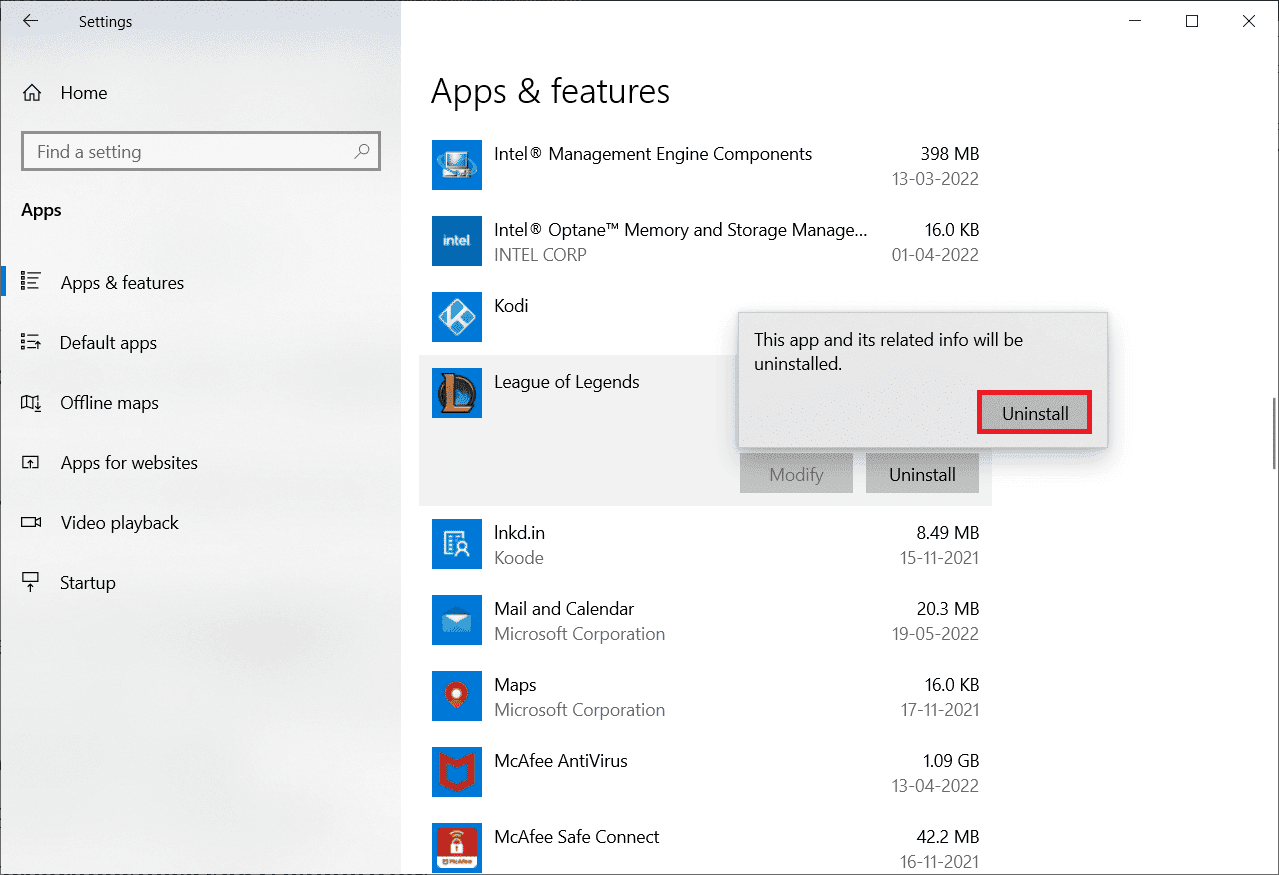
4. 이제 완료를 클릭합니다.
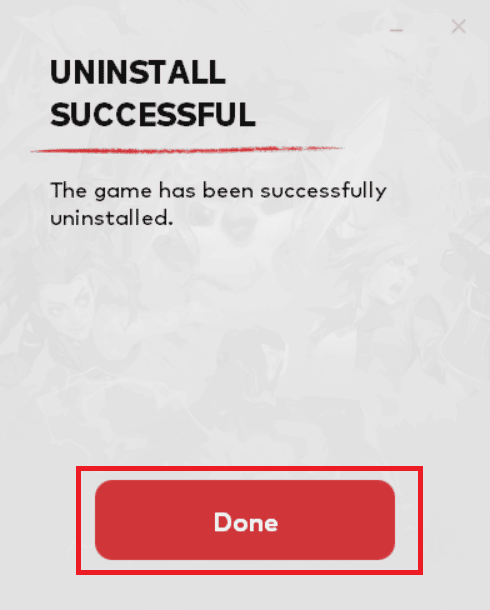
5. Windows 키를 누르고 %localappdata%를 입력한 다음 열기를 클릭합니다.
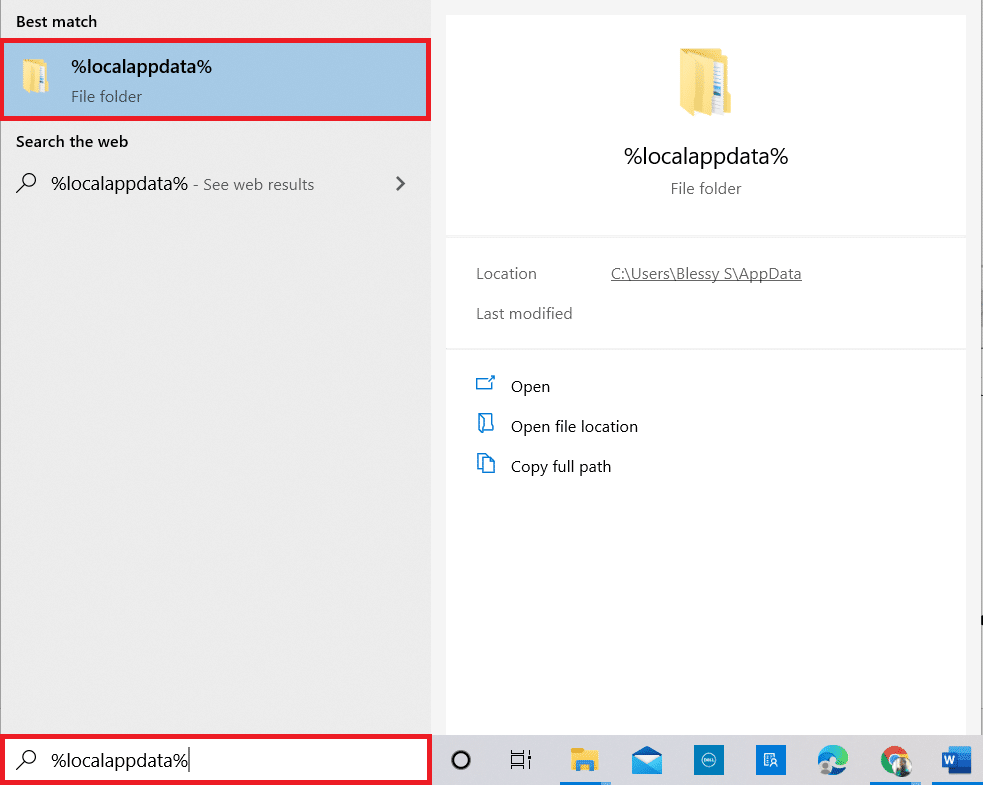
6. Riot Games를 두 번 클릭하여 폴더를 엽니다.
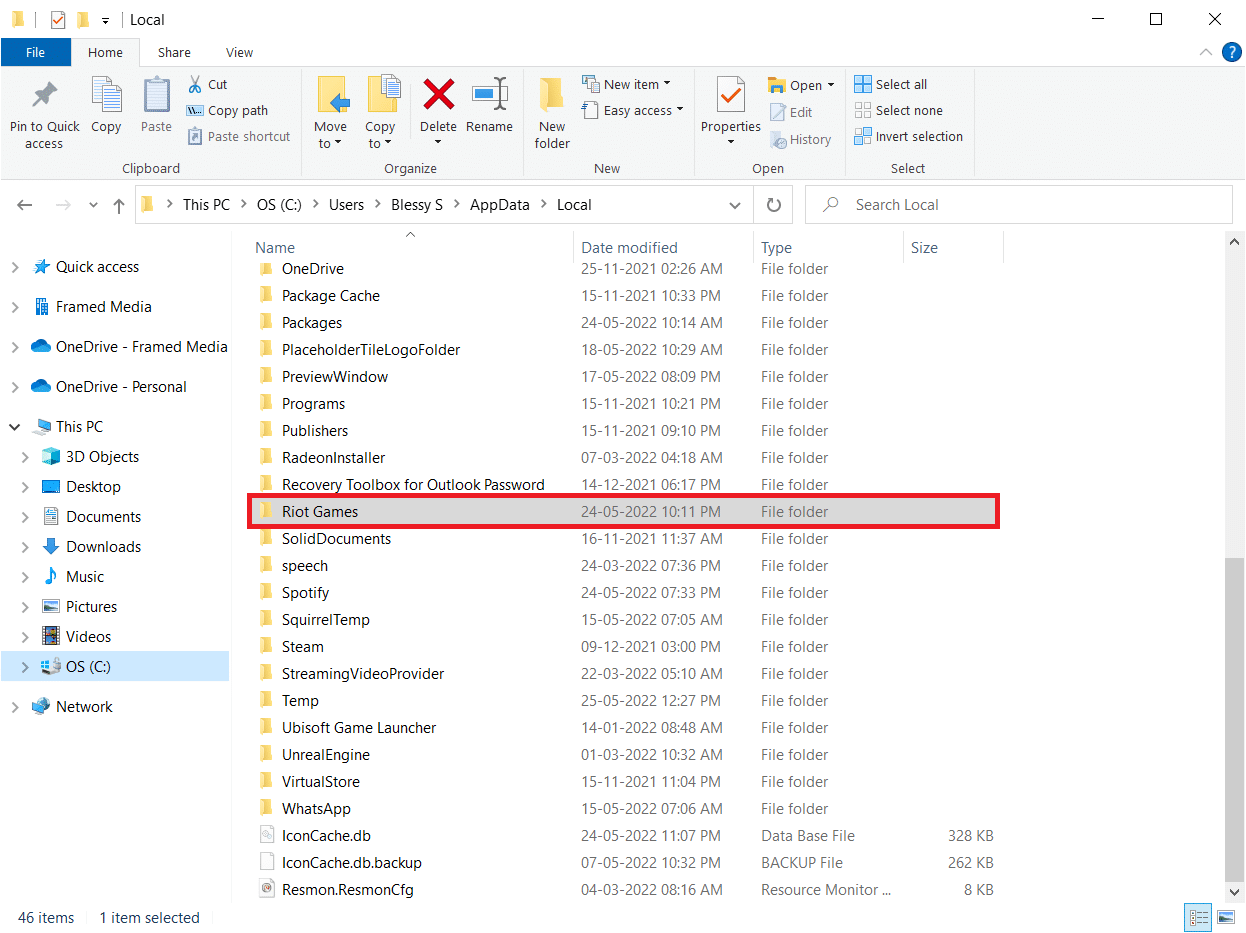
7. 이제 Install League of Legends euw 폴더를 마우스 오른쪽 버튼으로 클릭하고 삭제를 선택합니다.
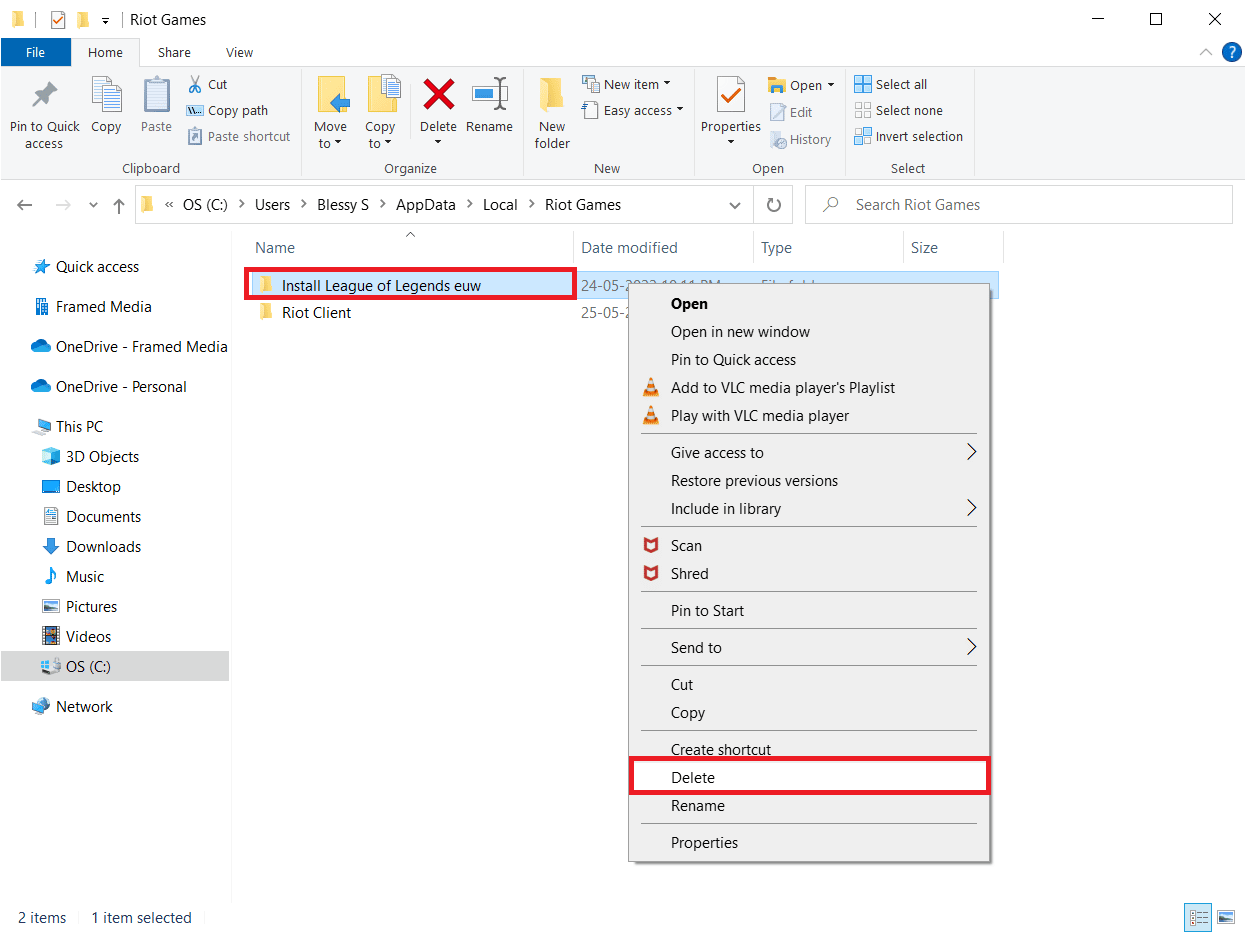
8. Windows 키를 누르고 %appdata%를 입력한 다음 Enter 키를 누릅니다.
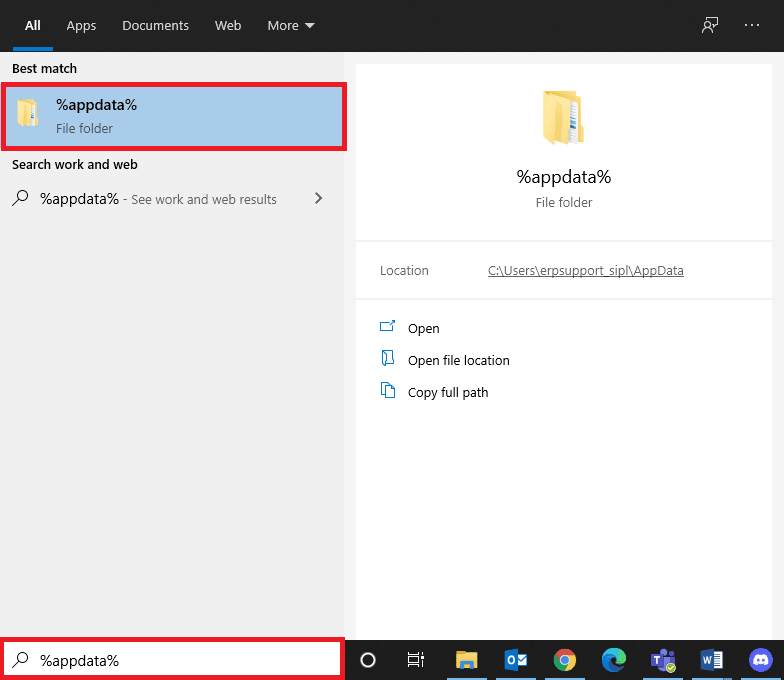
9. 이전과 같이 League of Legends 폴더를 삭제합니다.
10. 이제, PC를 재부팅.
11. 그런 다음 리그 오브 레전드 공식 웹사이트로 이동합니다. 다운로드 페이지 PLAY FOR FREE 옵션을 클릭합니다.
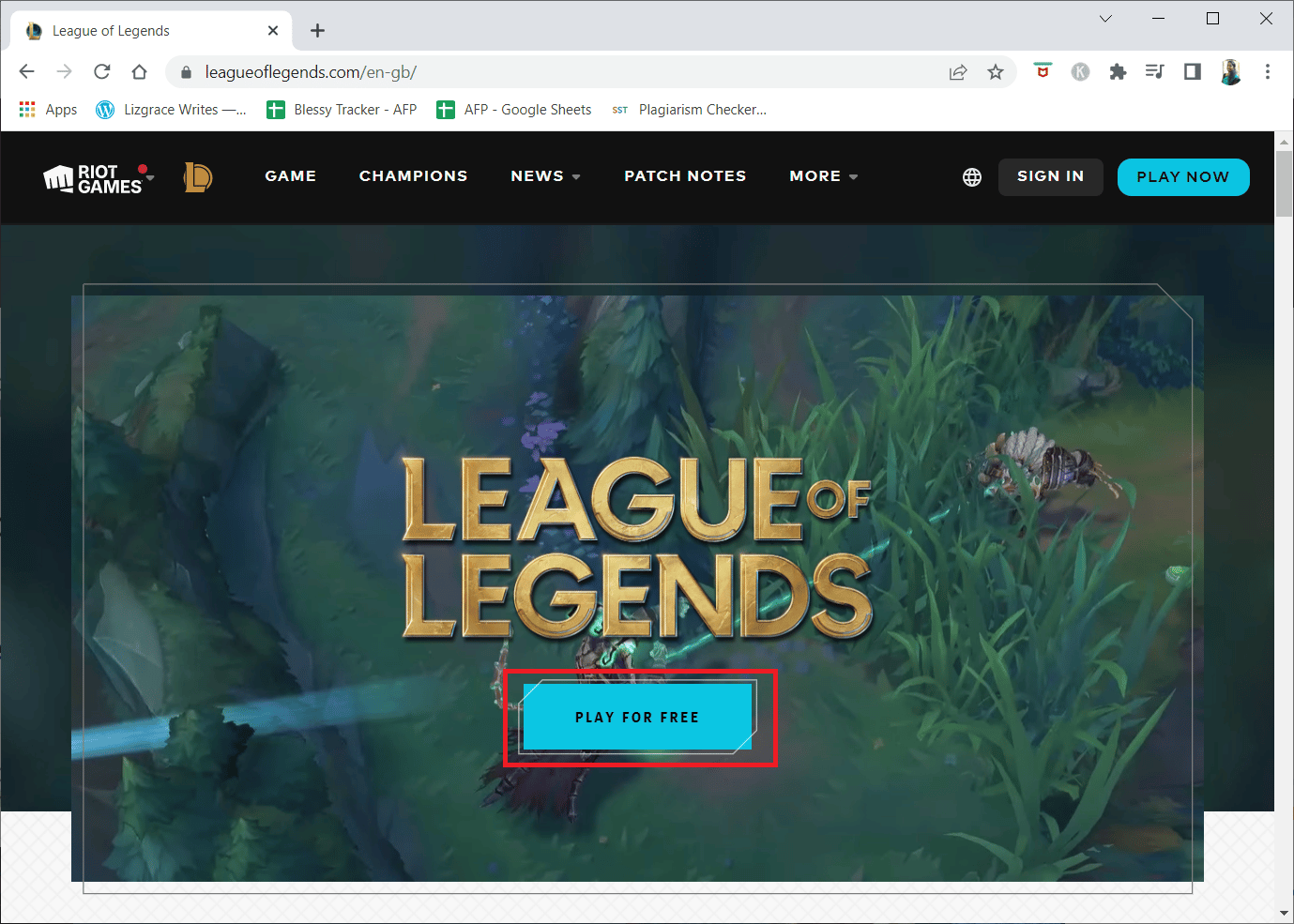
12. 이메일 주소를 입력하고 시작을 클릭하십시오.
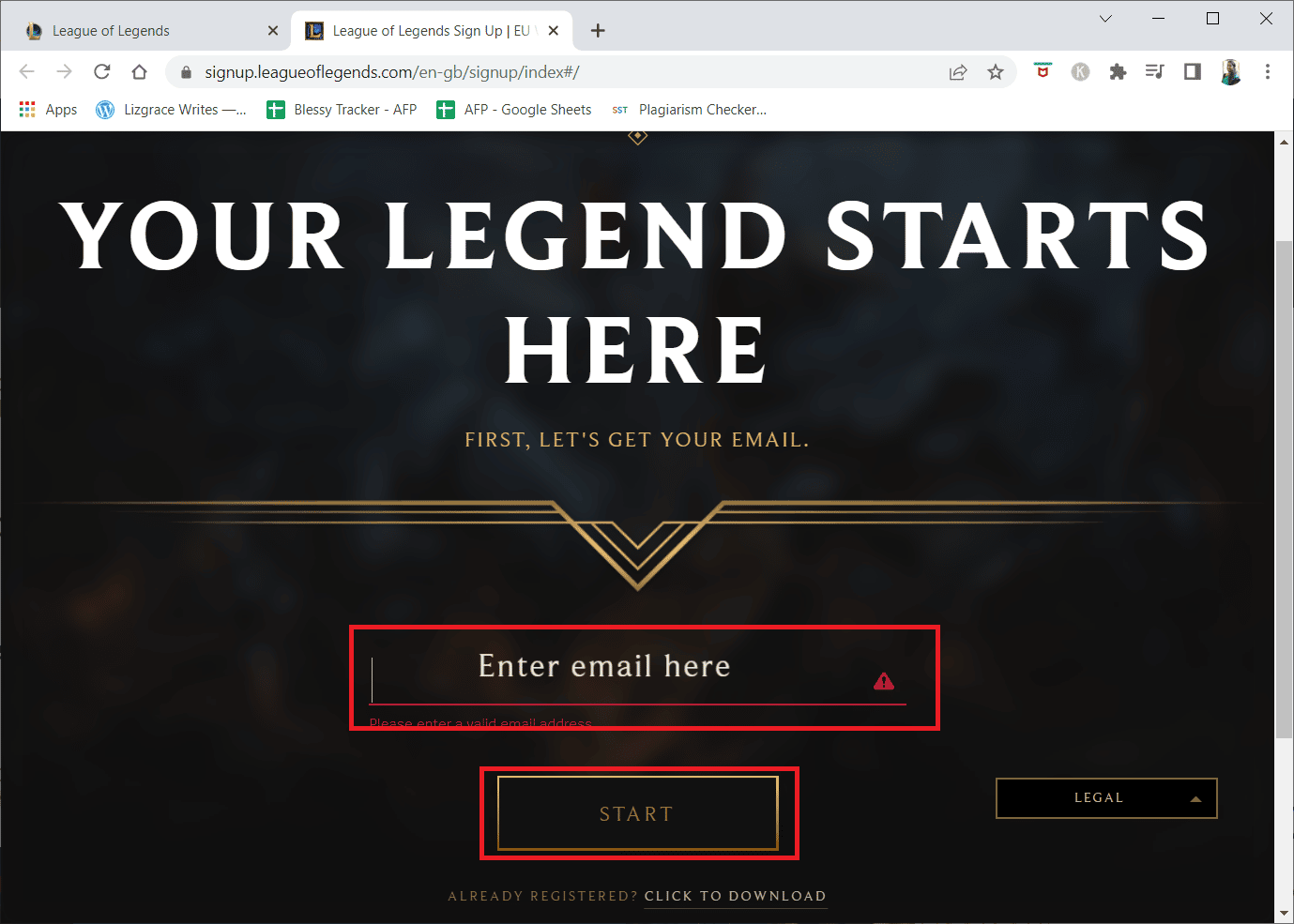
13. 다음 단계에서 생년월일을 선택하고 다음을 클릭하십시오.
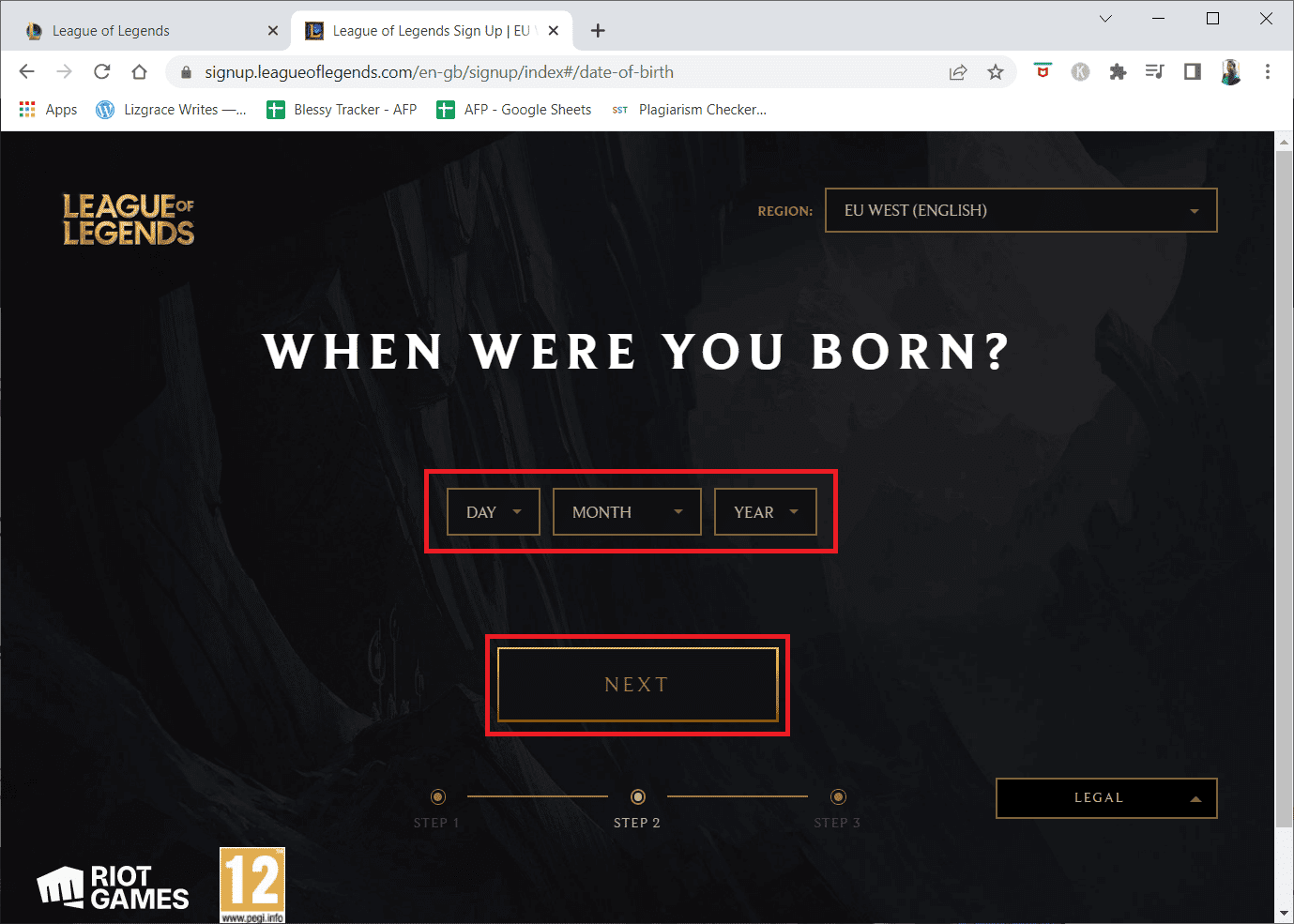
14. 이제 USERNAME, PASSWORD 및 CONFIRM PASSWORD 필드를 채우십시오.
15. 서비스 약관에 동의하고 개인 정보 보호 고지를 읽고 확인했습니다. 옵션을 선택합니다.
16. 그런 다음 다음을 클릭합니다.
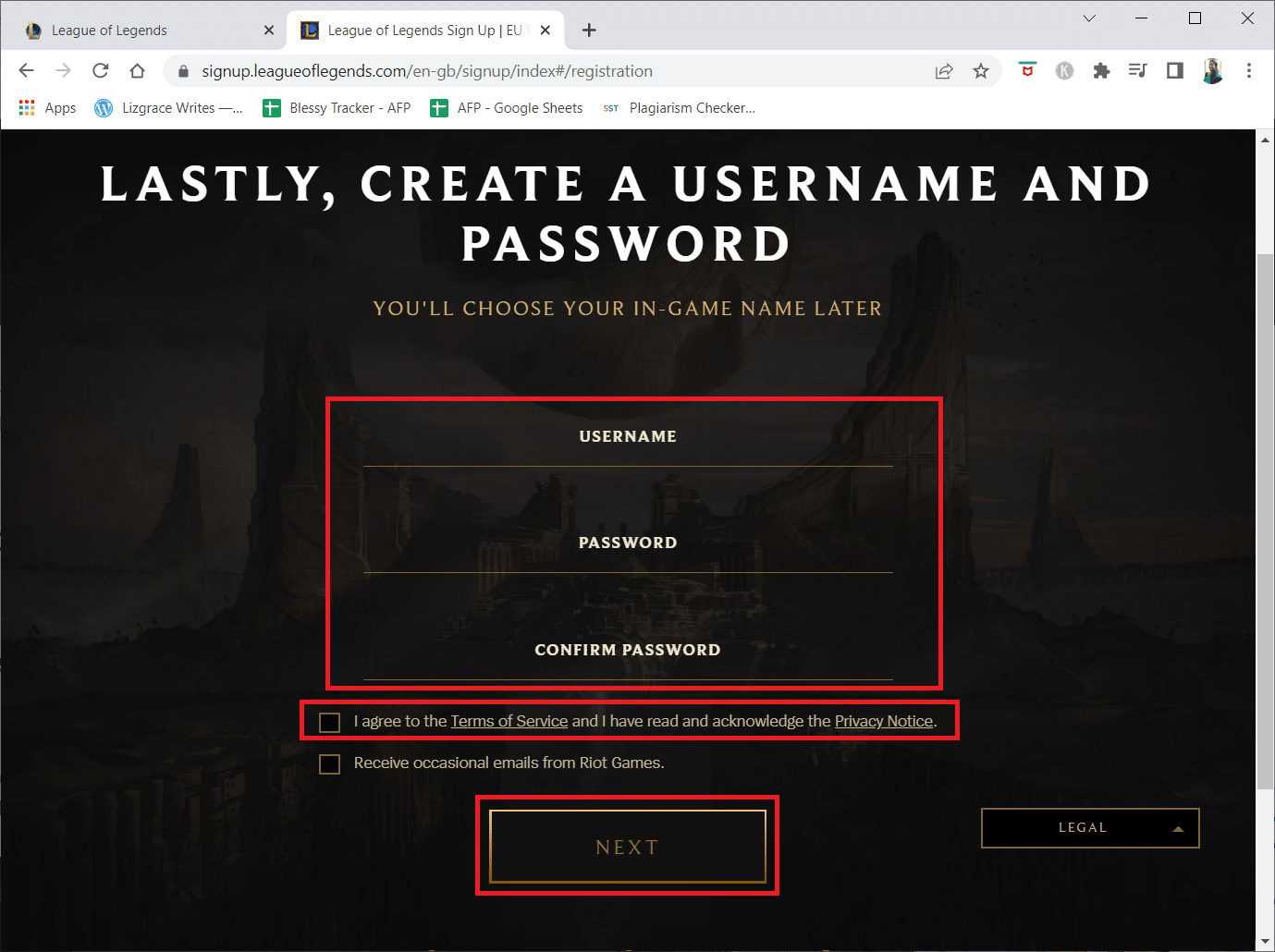
17. 이제 WINDOWS용 다운로드 버튼을 클릭합니다.
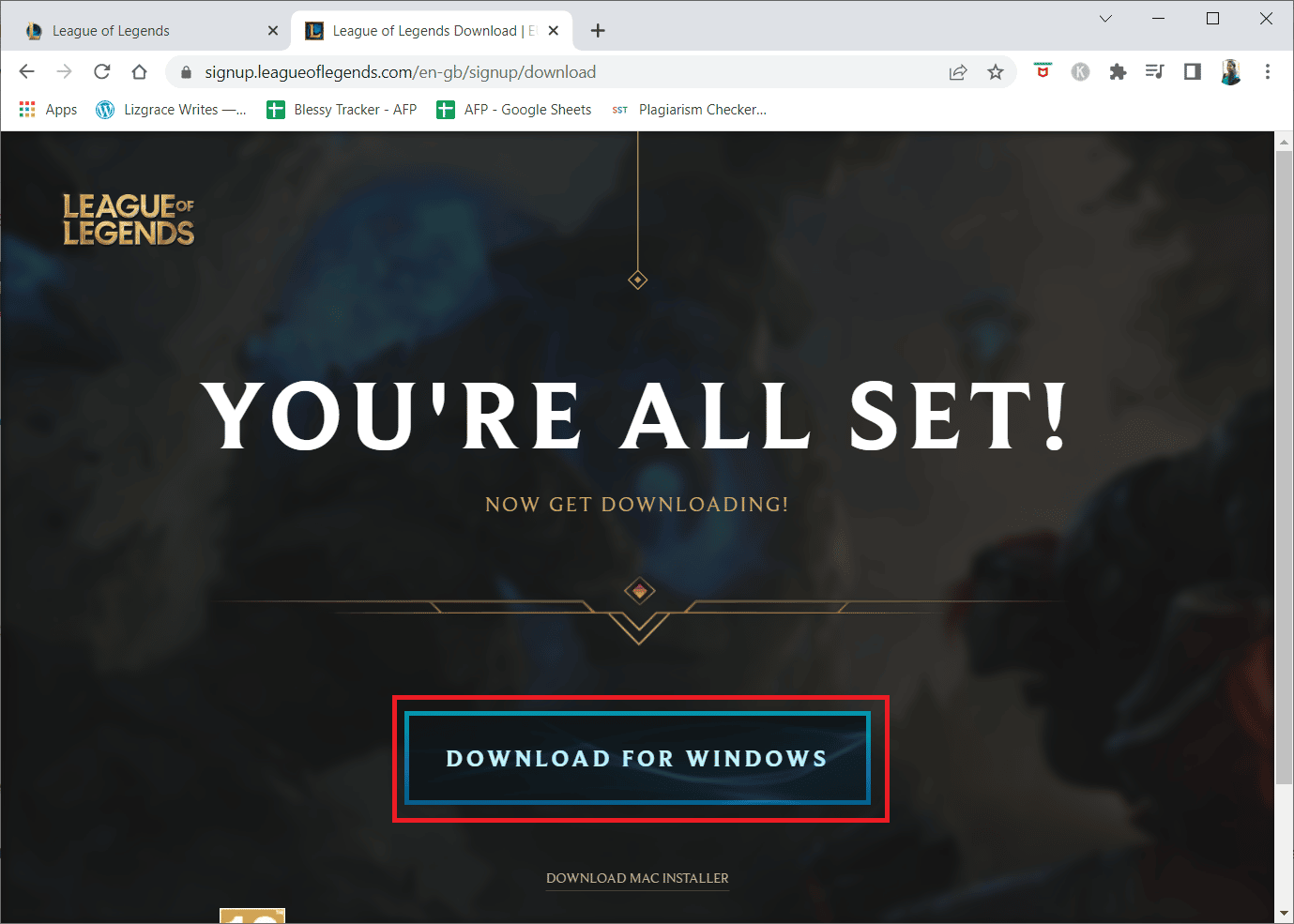
18. 다운로드한 인스톨러 파일을 클릭하여 게임을 설치 및 실행합니다.
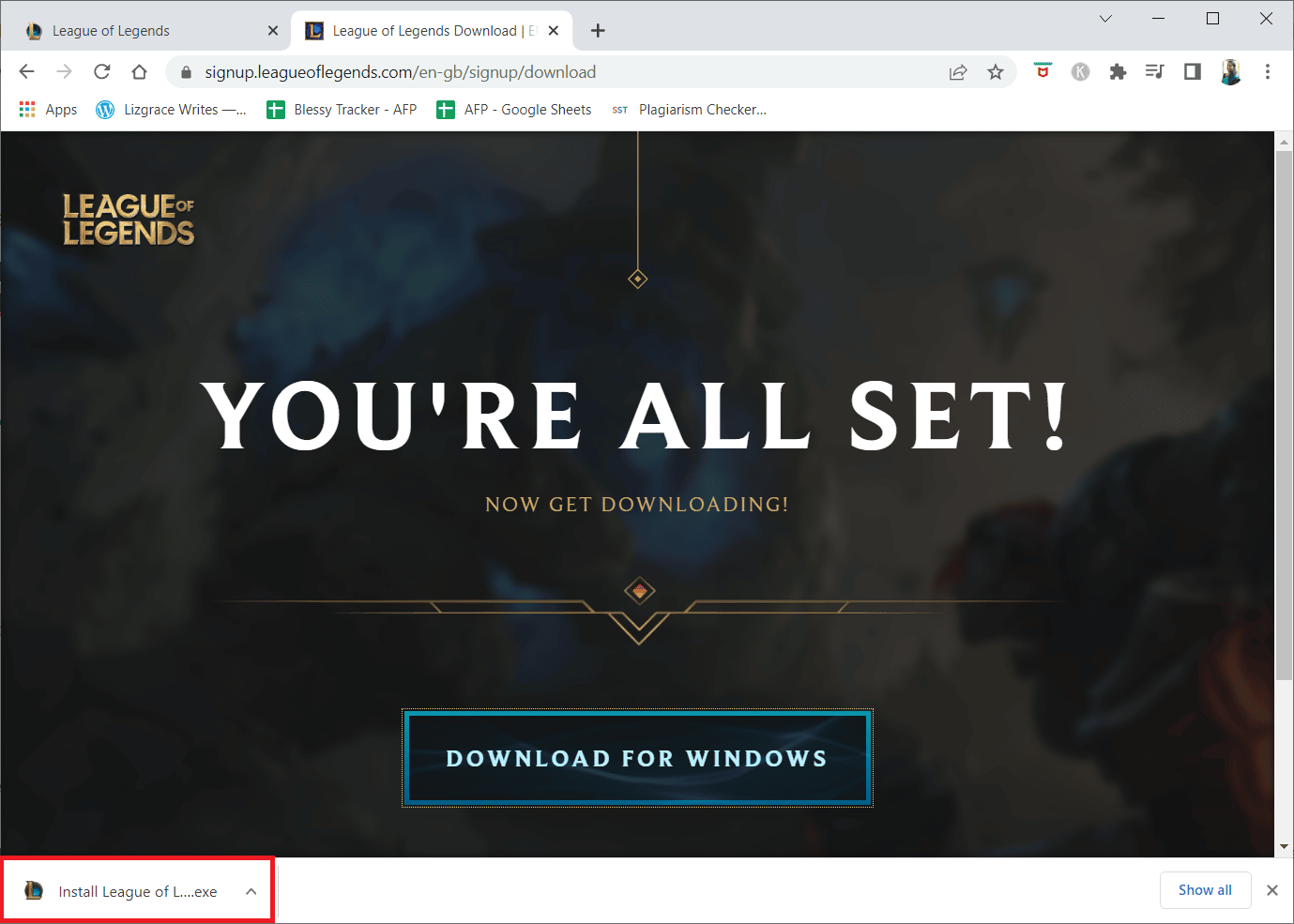
19. 프롬프트에서 설치 버튼을 클릭합니다.
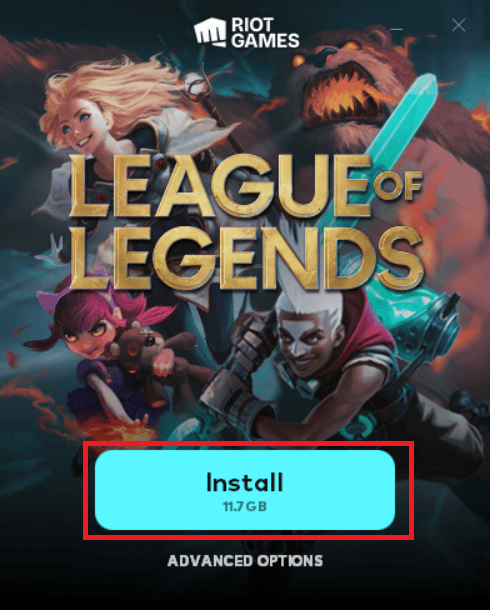
20. 마지막으로 게임을 다시 시작하면 이제 논의된 문제가 수정됩니다.
참고: 많은 사용자와 온라인 포럼에서 Hextech 수리 도구로 게임을 다시 설치하면 오류를 수정하는 데 도움이 된다고 보고했습니다. 공식 Hextech 수리 도구 사이트를 방문하여 프로그램을 다운로드하십시오. 비용은 무료이므로 도구를 설치하고 실행할 때 게임을 다시 설치하는 옵션이 표시됩니다. 지침에 따라 문제를 해결하십시오.
***
이 가이드가 도움이 되었기를 바라며 장치에서 League of Legends 오류 코드 003을 수정할 수 있습니다. 다음에 대해 배우고 싶은 내용을 알려주세요. 또한 이 기사와 관련하여 질문/제안이 있는 경우 댓글 섹션에 자유롭게 기재하십시오.
